iPhone人気はとまりませんが、
Androidにしかできない便利なこともたくさんあります!
iPhone(アイフォン)信者が知らない
Android(アンドロイド)を紹介します!

ColorNote カラーノート メモ帳 ノート 付箋
※上の画像をタップすると、インストール画面に進みます。
このアプリを使ってAndroidスマホを「便利」に!
まずはメモを取りましょう!
アプリを開いてメモを作成します!
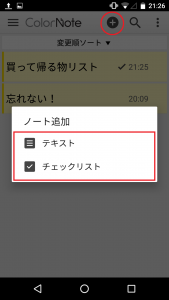
メモを追加
「+」を押して、
「テキスト」か「チェックリスト」を選びます!
【テキスト】
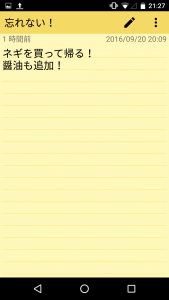
テキストの場合こんな感じ!
【チェックリスト】

チェックリストの場合こんな感じ!
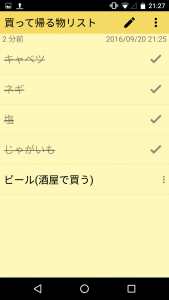
触るとチェックされます!
メモが出来たら便利に使いこなしましょう!
スマホのTOP画面を長押しします!
長押ししたら【壁紙】【ウィジェット】【設定】
と出てきます!
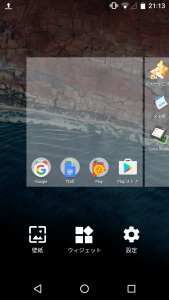
長押しすると出てくる画面
【ウィジェット】を選択します!
次にインストールした、
先ほどの「メモ帳アプリ」を選択します!
先ずは左の「1×1」を説明します!
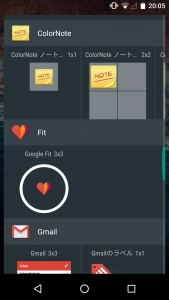
1×1
配置しようとすると、
どのメモを配置するか選択画面が表示されます!
ここではテキストにしますね!
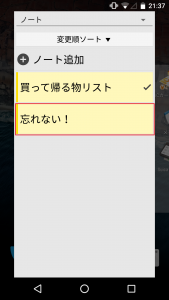
すると、スマホのTOP画面に、
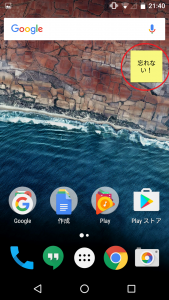
アイコンのようなものが出現!
こいつをタップすると、
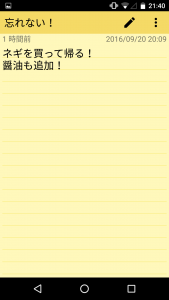
メモの中身
内容を確認することができます!
「チェックリスト」バージョンも同じです!
「2×2」バージョン
もう一度、初めから説明しますね!
スマホのTOP画面を長押しします!
長押ししたら【壁紙】【ウィジェット】【設定】
と出てきます!
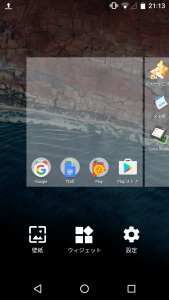
長押しすると出てくる画面
【ウィジェット】を選択します!
次にインストールした、
先ほどの「メモ帳アプリ」を選択します!
ここからは先ほどと違います!
「2×2」を説明します!
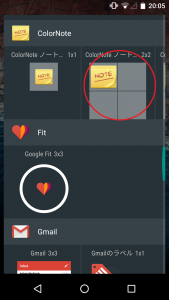
2×2
配置しようとすると、
どのメモを配置するか選択画面が表示されます!
テキストから!
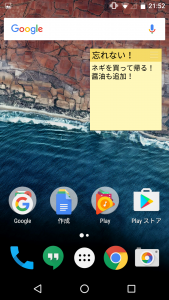
TOP画面に内容まで表示されます!
チェックリストバージョン!
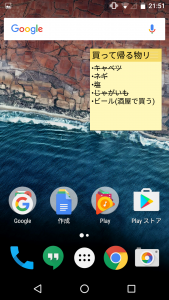
TOP画面に内容まで表示され、チェックしたものには線が入ります!
もちろん複数可能!
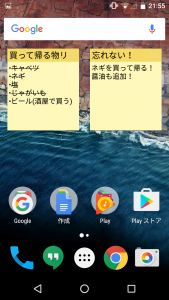
「2×2」+「2×2」
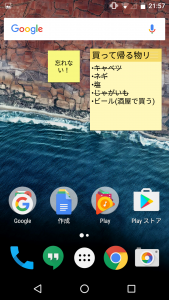
「2×2」+「1×1」
まとめ
メモがTOP画面に表示されていると、
なかなか忘れないですよねー!
めちゃくちゃ便利じゃないですかー?
iPhoneでは待ち受け画面にウィジェットを出すことが出来ないですよね!
Androidは好きなウィジェットを自由自在に配置することができます!
アイコンもiPhoneでは自由に好きな場所に配置できないですよね!
Androidでは上下左右、好きな場所に配置することができ、
いらないアイコンは隠すことだってできるんです!
1人でもAndroid信者になっていただければ幸いでーす!
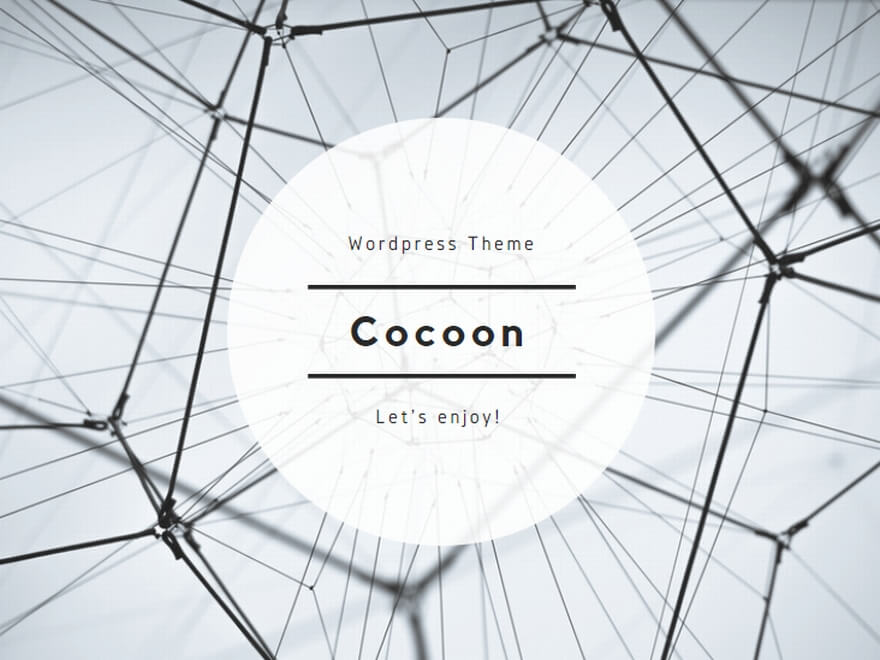
この記事のコメント